Google 리더 피드를 Outlook으로 가져 오는 방법
많은 Google 사용자의 실망에회사는 올해 소위 "봄 청소"에 대한 여러 서비스를 중단하고 있습니다. 아마도 가장 인기있는 서비스 중 하나 인 Google 리더가 폐기되고있는 것 같습니다. 구글에 따르면이 회사는 7 월 1 일에 중단한다고한다. 이것은 우리에게 대안을 제시하는 데 몇 달이 남습니다. 다음은 현재 사용 가능한 몇 가지 사항입니다.

Google은 보관 처리 된 zip 파일을 제공합니다피드. 소요되는 시간은 가입 한 피드의 양에 따라 다릅니다. 다운로드 한 후 편리한 위치로 추출하십시오.
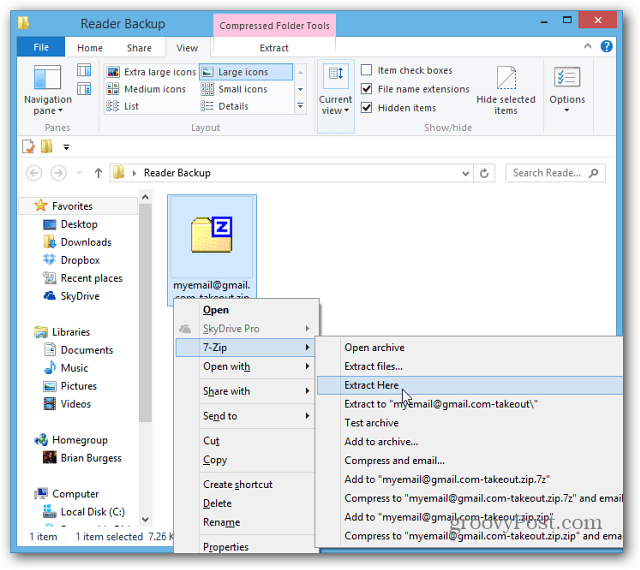
이 zip 파일에는 많은 .JSON 파일과 하나의 파일이 있습니다. .XML 파일 – 이것이 필요한 것입니다.
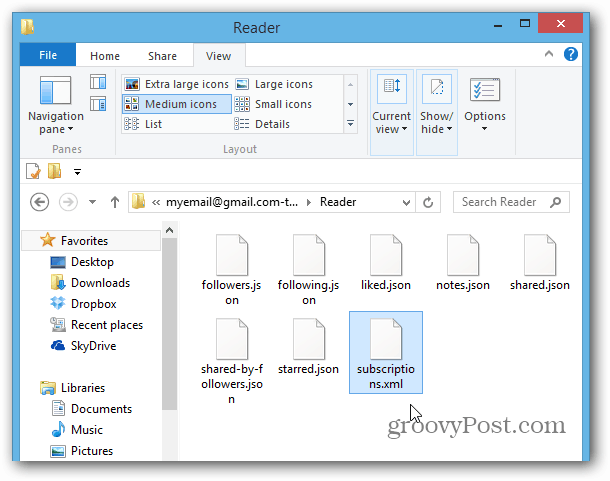
Google 리더 피드를 Microsoft Outlook으로 가져 오기
Outlook 사용자 인 경우 모를 수도 있습니다.실제로 꽤 괜찮은 RSS 리더가 포함되어 있습니다. 선택에 의해 또는 직장에서 당신을 강요 당하기 때문에, 하루 동안 몇 시간 동안 Outlook에 살 가능성이 있습니다.
Outlook 2013 및 2010의받은 편지함에서 RSS 피드를 마우스 오른쪽 단추로 클릭하고 OPML 파일 가져 오기를 선택하십시오.
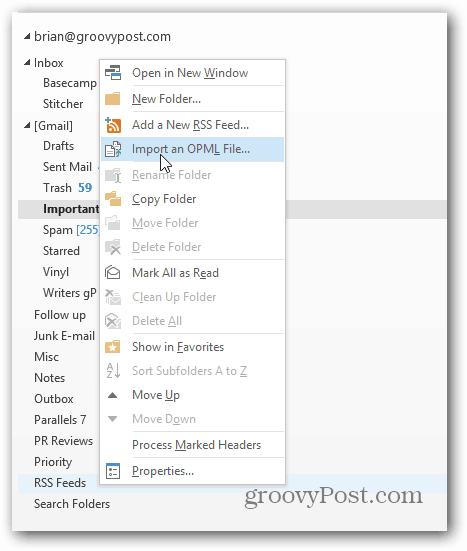
OPML 파일 가져 오기 마법사가 열립니다. 찾아보기 단추를 클릭하고 방금 추출한 Subscriptions.XML 파일로 이동하십시오. 표시되지 않으면 드롭 다운 메뉴가 OPML 파일 (* opml, * xml)로 설정되어 있는지 확인하고 열기를 클릭하십시오.
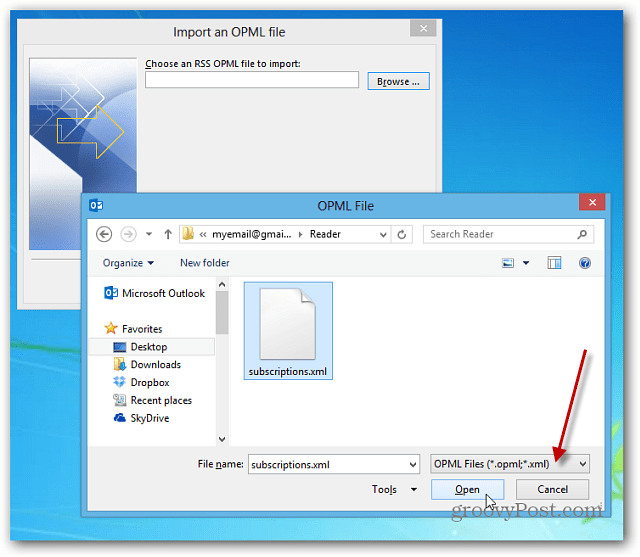
XML 파일의 경로가 가져 오기 필드에 나열됩니다. 다음을 클릭하십시오.
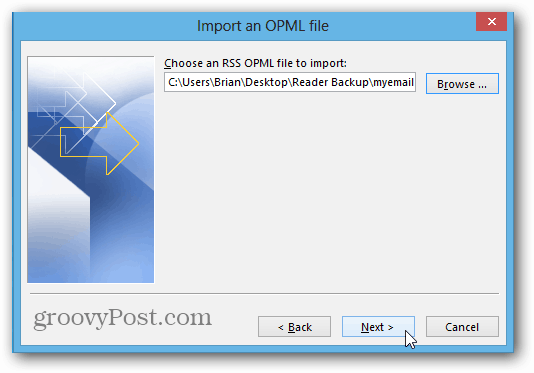
다음 화면에는 가입 한 모든 사이트가 표시됩니다. 가져 오려는 항목을 확인하고 다음을 클릭하십시오.
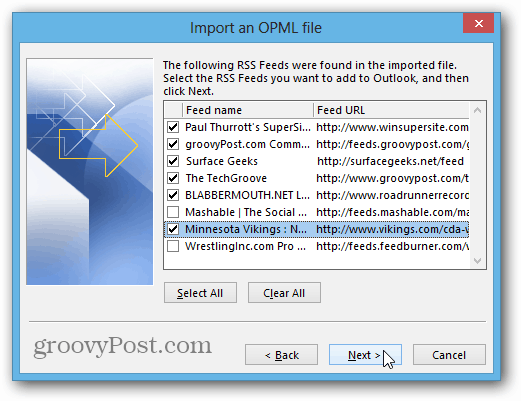
그러면 선택한 사이트 피드가 Outlook에 추가 된 것을 볼 수 있습니다. Finish를 클릭하십시오.
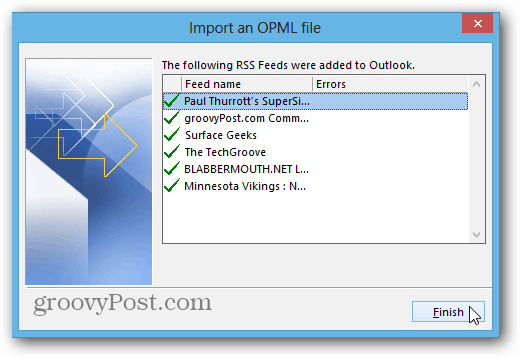
다음으로 피드가 Outlook에서 동기화됩니다. 다시, 마일리지는 수입되는 피드의 양에 따라 다릅니다.
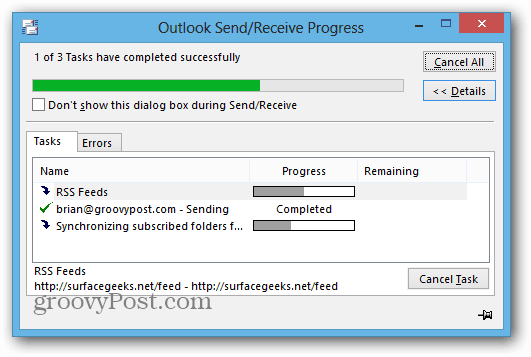
동기화가 완료되면 RSS 피드를 클릭하십시오.Outlook을 사용하면 피드를 살펴볼 수 있습니다. 새 피드가 들어 오면 사이트 제목이 굵게 표시되고 각 사이트에 대한 읽지 않은 기사 수가 표시됩니다.
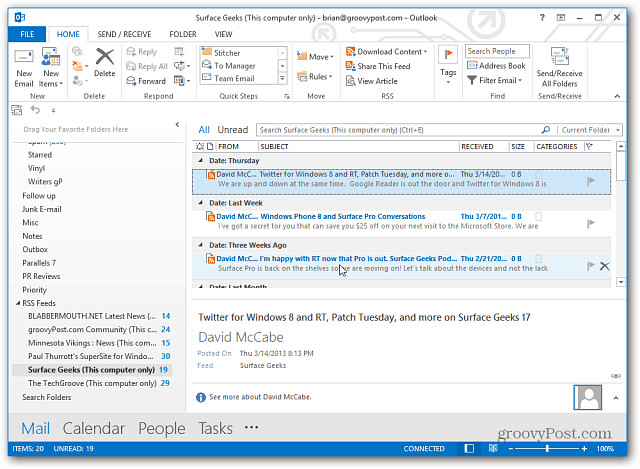
이제 모든 피드를 읽을 수 있습니다Outlook의 Google 리더 기사를 읽으려면 클릭하면 기본 브라우저에서 기사가 열리므로 Chrome을 사용하는 것만 큼 원활하지는 않습니다.
또한 Outlook에서는 RSS 피드 구독을 Outlook과 Windows의 공통 피드 목록 (CFL)간에 동기화 된 상태로 유지할 수있는 옵션도 제공합니다.
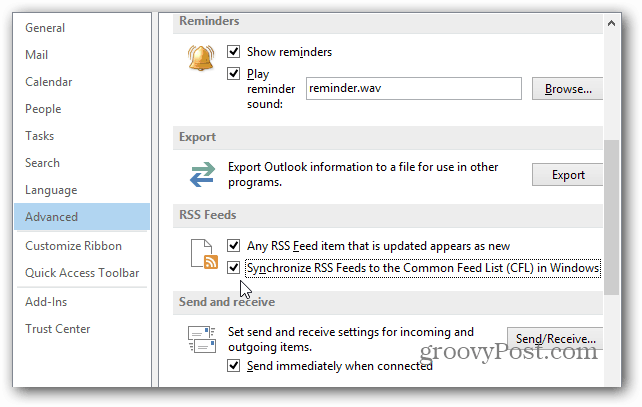
새로운 RSS 피드도 추가 할 수 있습니다. RSS 피드를 마우스 오른쪽 단추로 클릭하고 새 RSS 피드 추가를 선택하십시오.
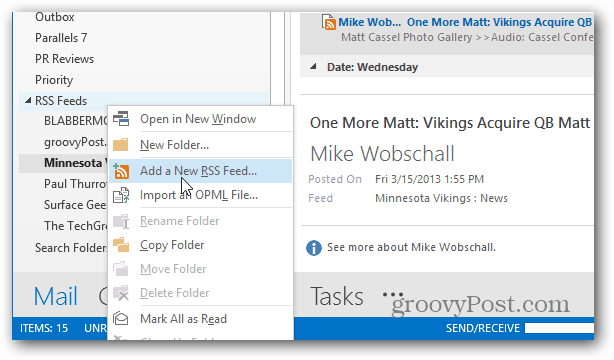
그런 다음 사이트 링크를 입력하고 추가를 클릭하십시오.
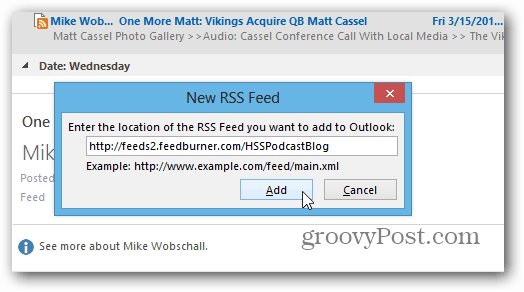
그런 다음 기본 설정을 사용하고 예를 클릭하거나 고급 버튼을 클릭하십시오.
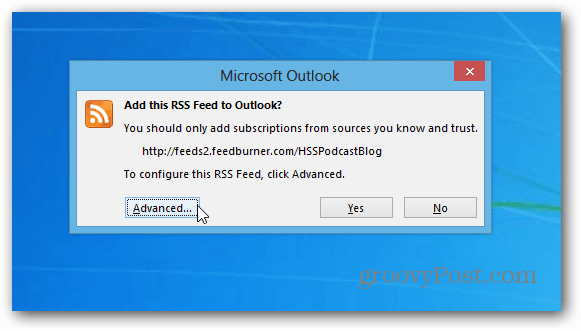
고급 화면에서 피드 이름을 변경하고, 배달 폴더를 변경하고, 자동 다운로드 인클로저를 설정하고, 전체 HTML 첨부 파일을 다운로드하고, 제한을 설정 및 업데이트 할 수 있습니다.
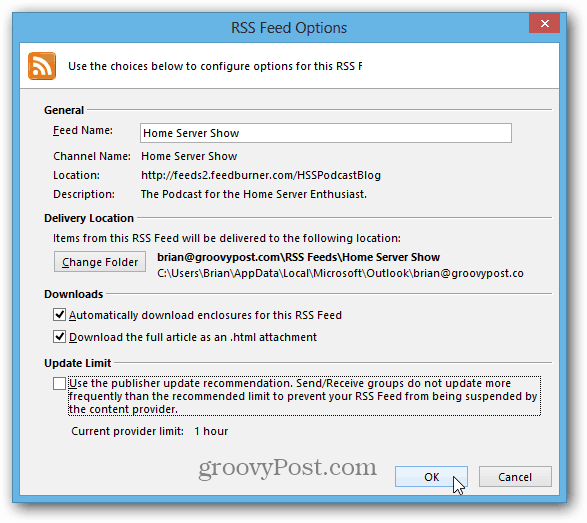
하루 종일 Outlook에 거주하는 경우 Google 리더 피드를 쉽게 가져올 수 있으며 Google이 마침내 리더를 죽일 때 필요한 대안 솔루션 일 수 있습니다.


![Outlook 2007에서 RSS 피드 구성 및 읽기 [사용 방법]](/images/outlook/configure-and-read-rss-feeds-in-outlook-2007-how-to.png)


![Outlook에서 Google 리더 사용 [사용 방법]](/images/microsoft/use-google-reader-in-outlook-how-to.png)



코멘트를 남겨주세요